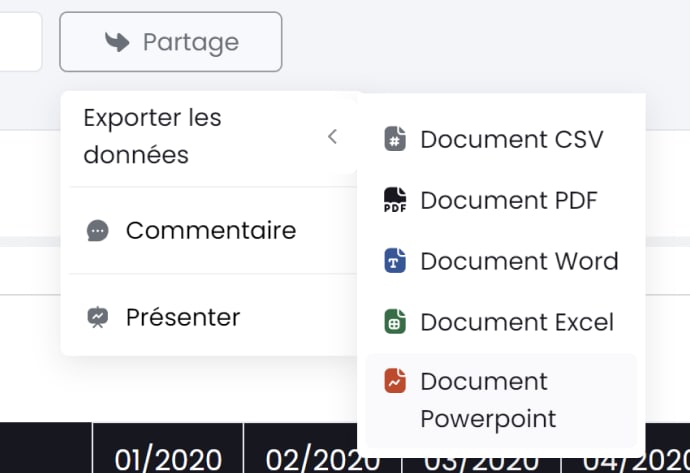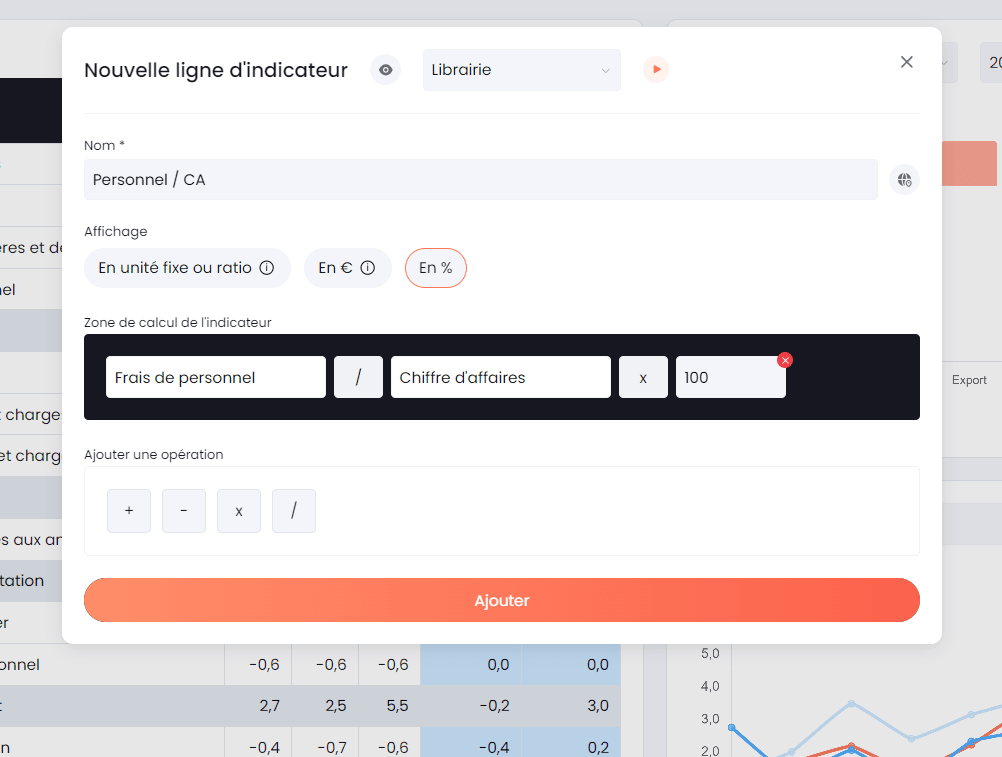Table des matières
Tutoriels
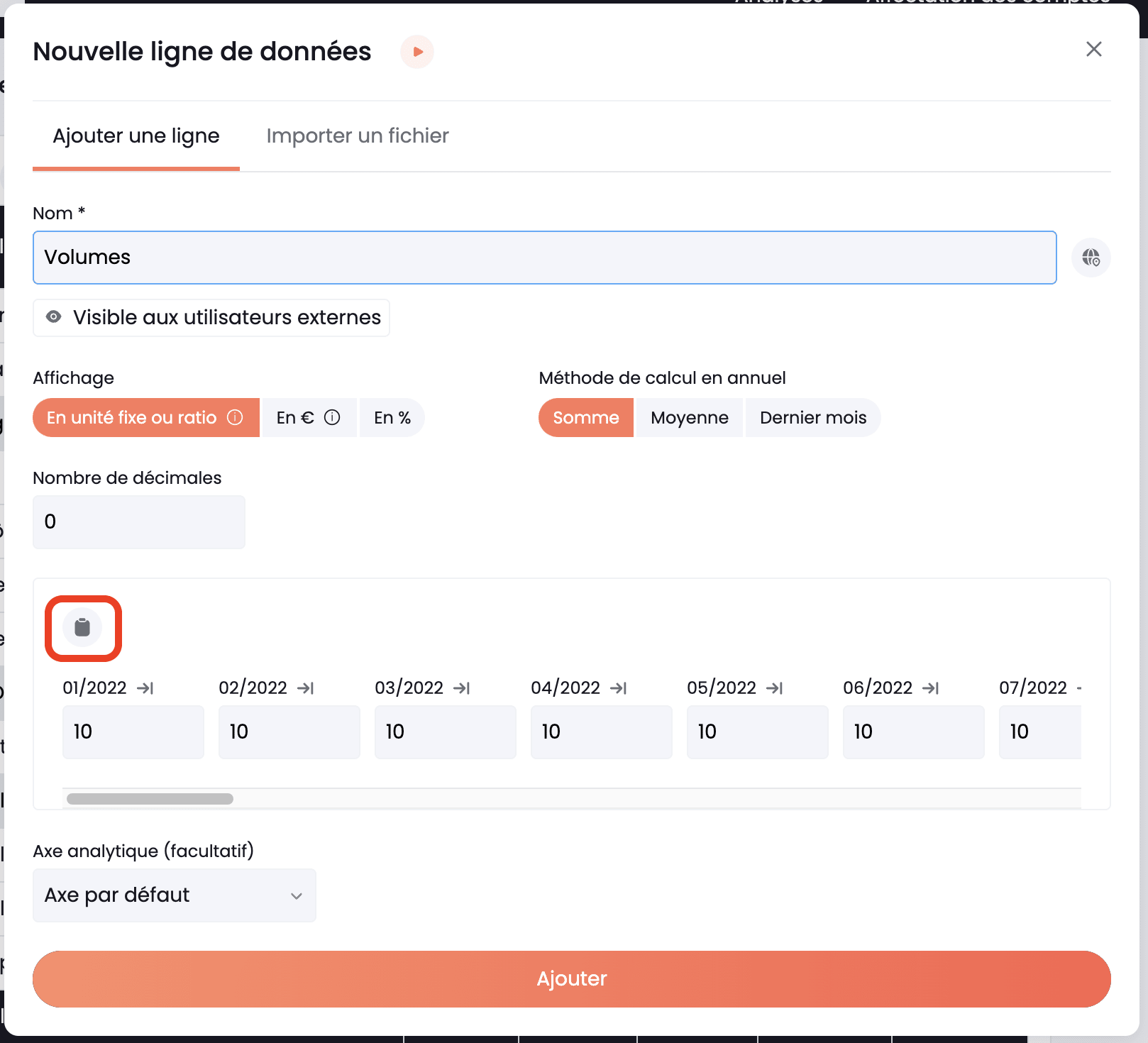
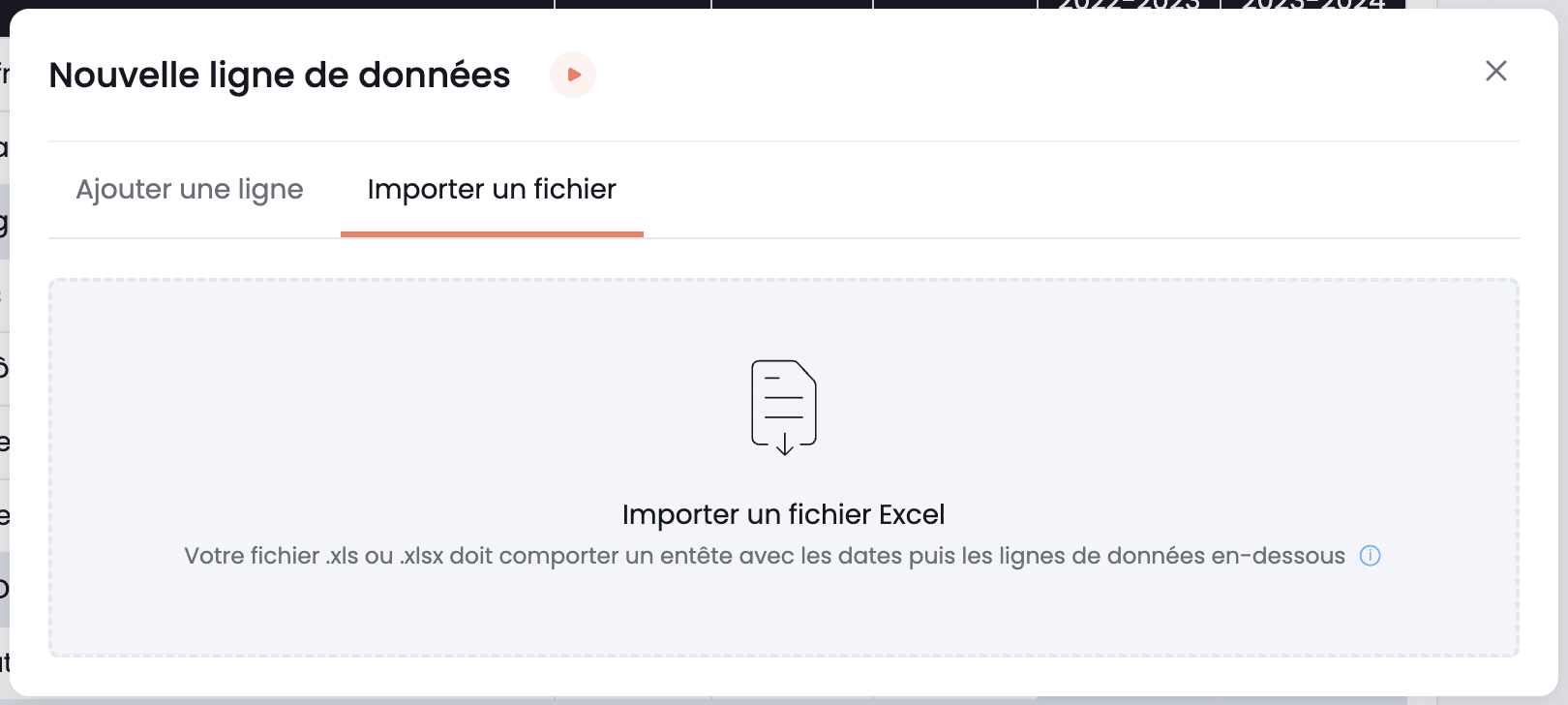
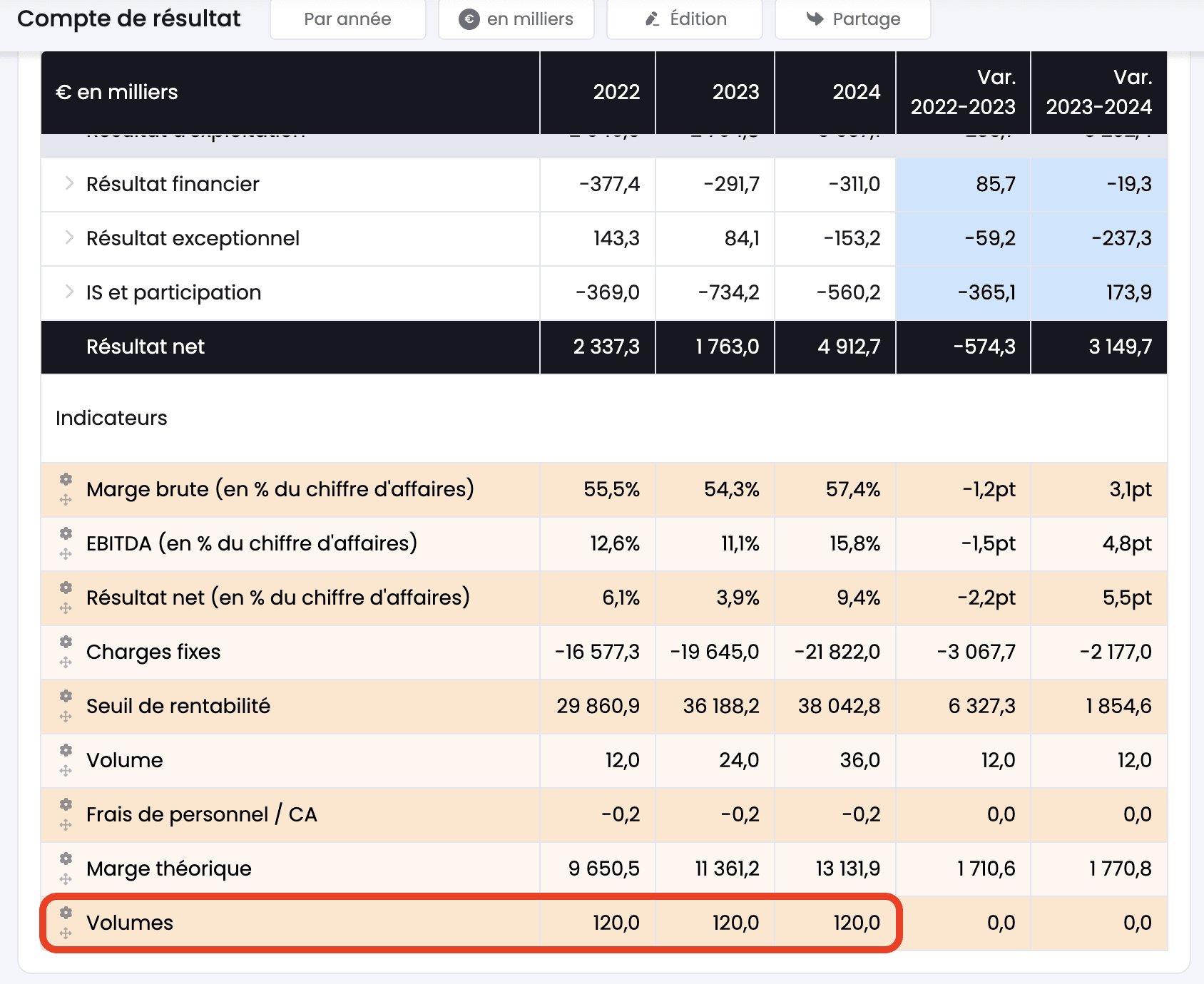
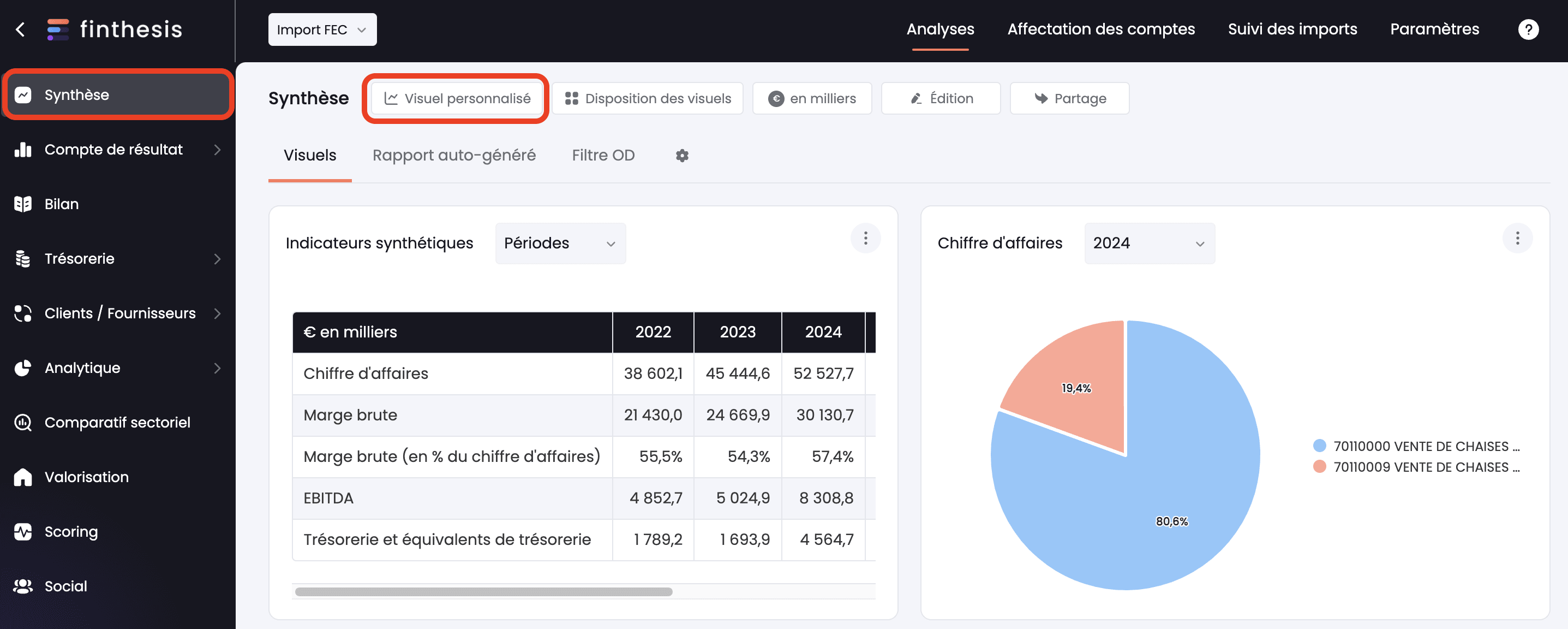
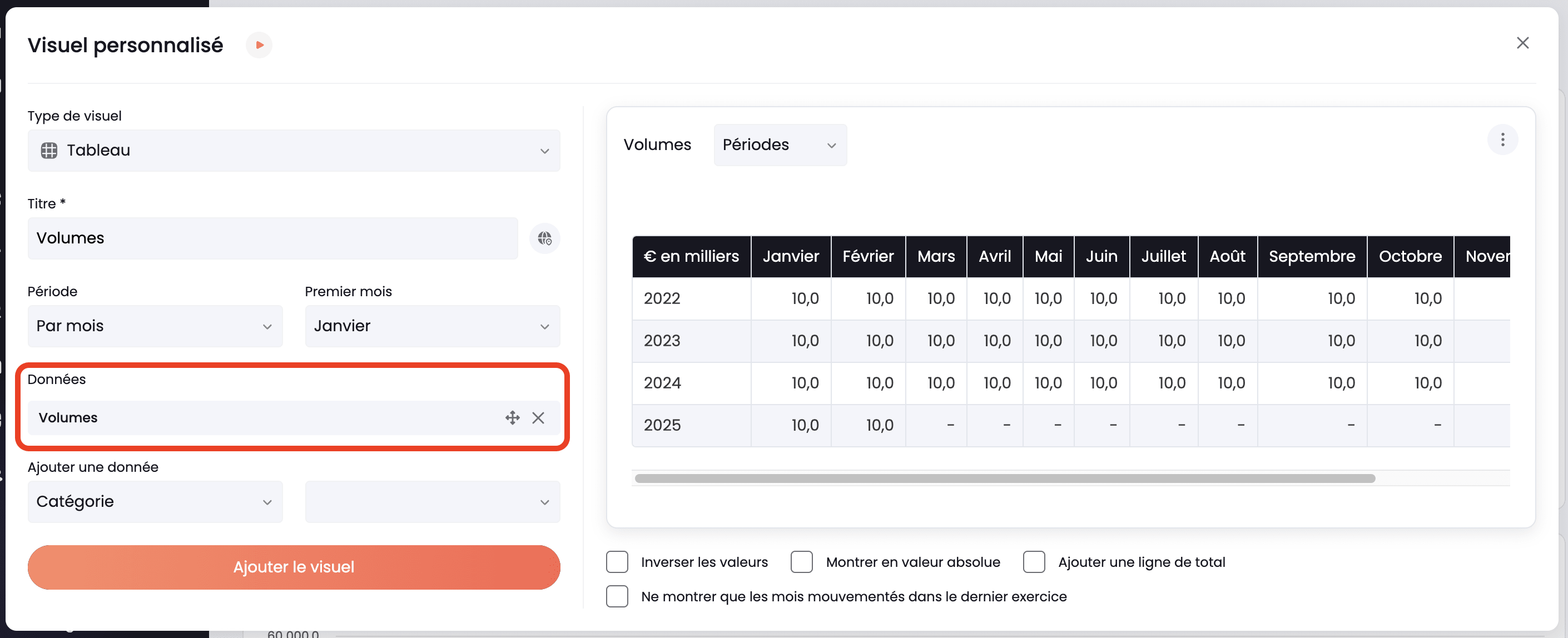
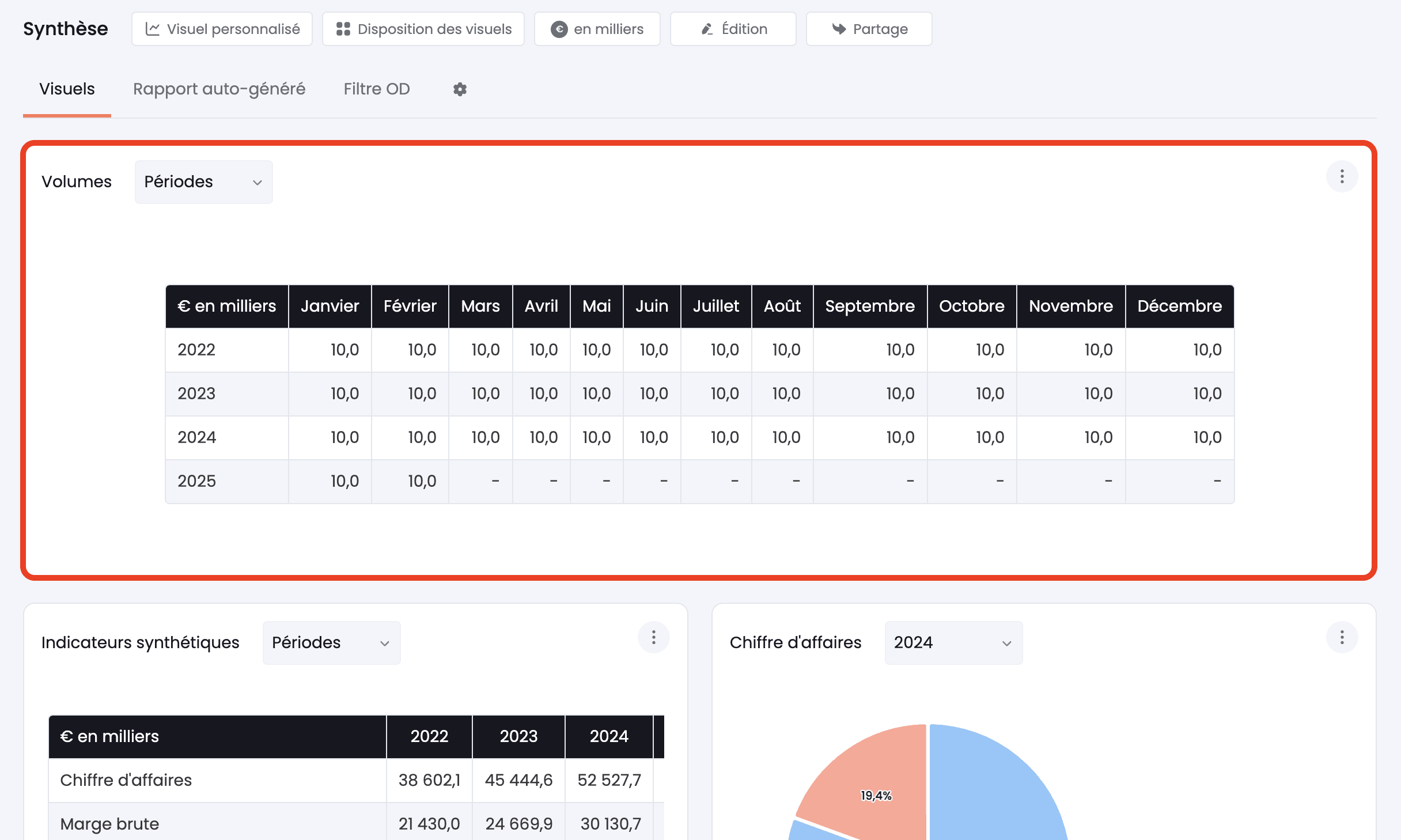

Comment créer un tableau libre sur Finthesis ?
Sur Finthesis, vous avez la possibilité de créer librement des tableaux, en y ajoutant les indicateurs de votre choix.
Découvrez sur ce tutoriel la procédure à suivre.
Découvrez sur ce tutoriel la procédure à suivre.
Etape 1 : Ajoutez une ligne de données externe
La première étape est d'intégrer les données que vous allez exploiter dans un graphique, dans une ou des ligne(s) de données externes dans votre compte de résultat par exemple. Découvrons la procédure.
1.1 : Ajoutez une ligne de données
Pour cela, rendez-vous dans votre compte de résultat et ajoutez une ligne de données :
1.2 : Paramétrez votre ligne de données externe
Dans notre exemple, nous avons une ligne de données nommée volumes. Vous avez la possibilité de copier coller des données présentes sur un tableur :
Vous avez également la possibilité d'intégrer un fichier Excel :
Une fois votre ligne de données créée, vous pourrez la retrouver sous votre compte de résultat :
Etape 2 : Créez un tableau personnalisé
Une fois votre ou vos lignes de données ajoutées, vous pouvez désormais les mettre dans un tableau. Pour cela, rendez-vous dans l'onglet synthèse de votre plateforme afin d'ajouter un visuel personnalisé :
Vous pourrez paramétrer votre tableau en allant chercher votre ligne de données précédemment créée (au niveau des catégories) :
Une fois ce travail réalisé vous pourrez retrouver votre tableau dans la partie synthèse de votre plateforme :
Vous souhaitez tester par vous même ? Alors n'hésitez pas à bénéficier des 30 jours d'essai gratuits de la plateforme en cliquant sur le lien suivant :